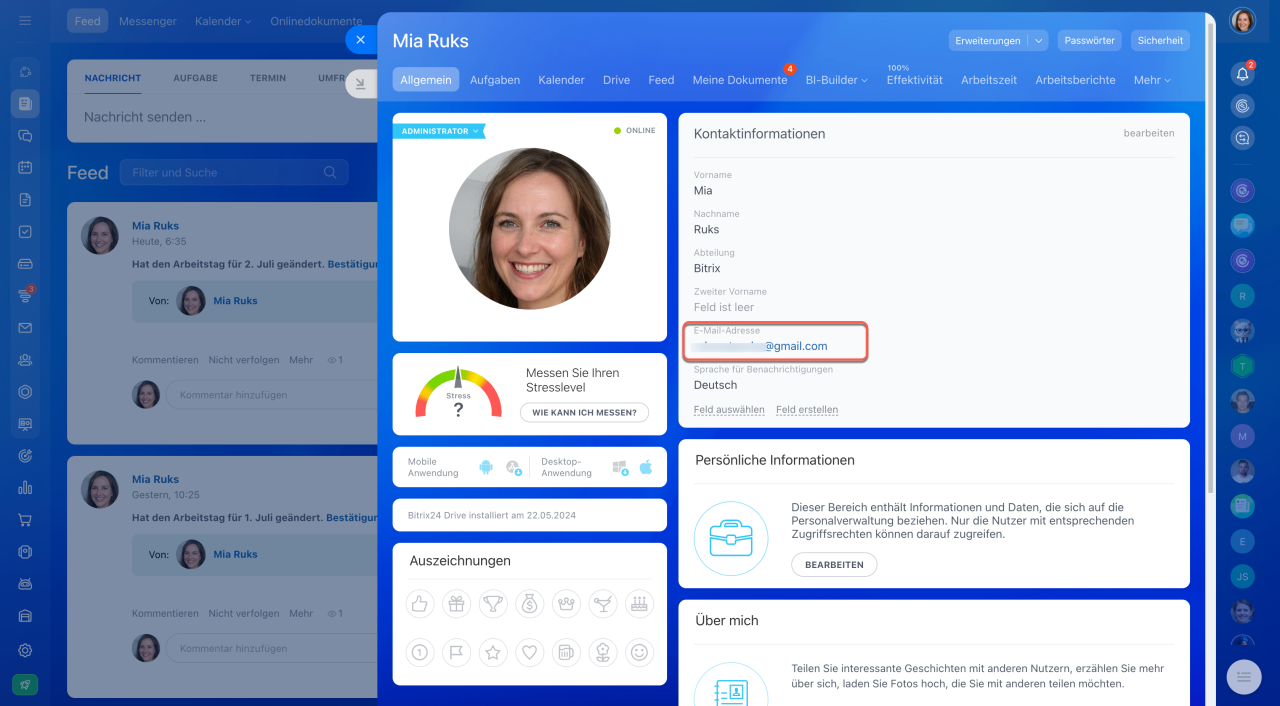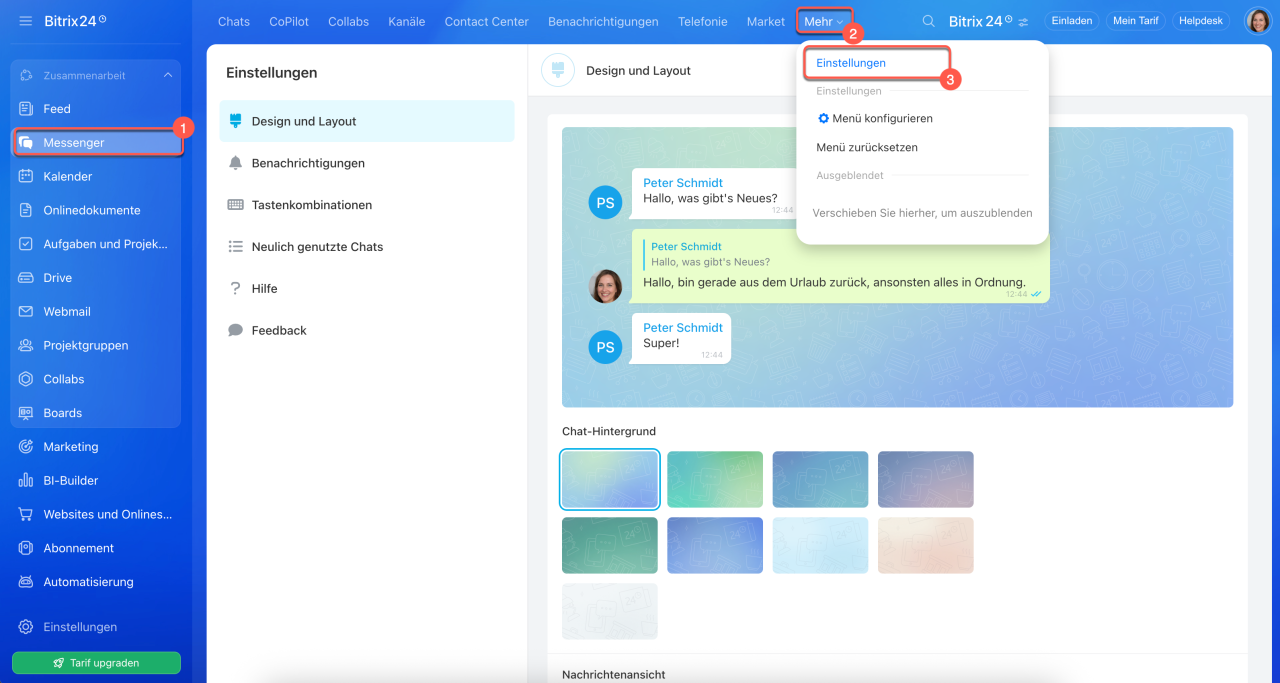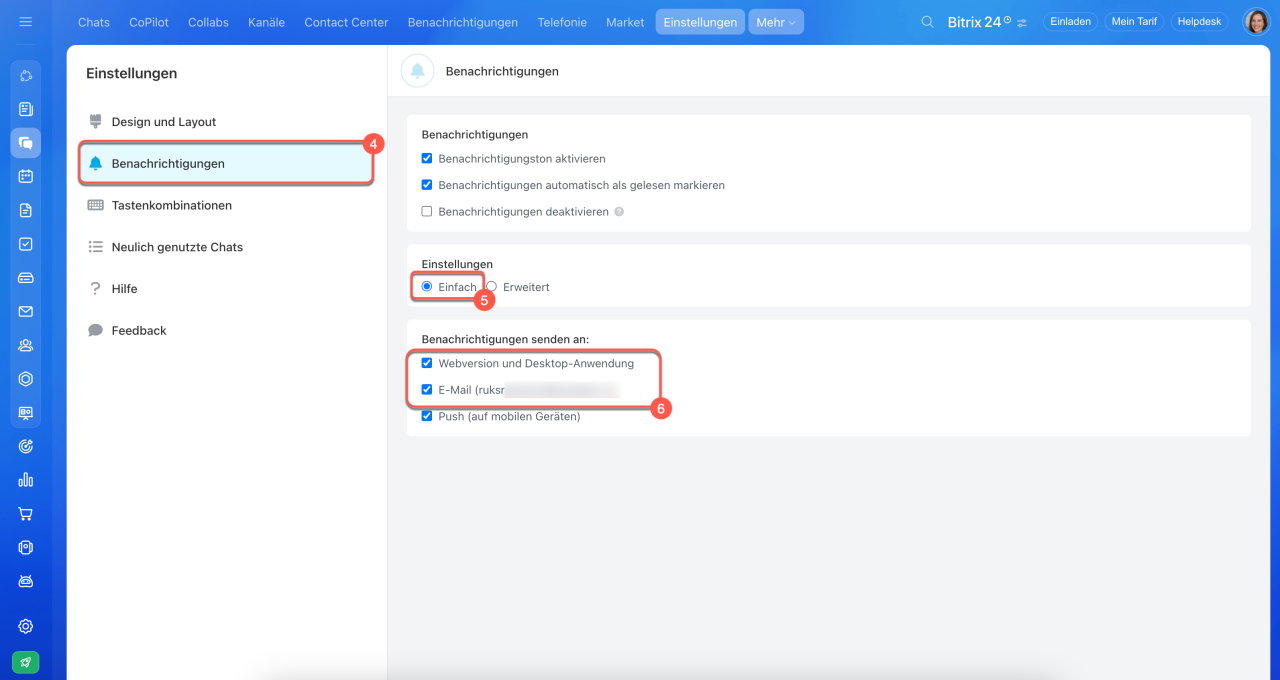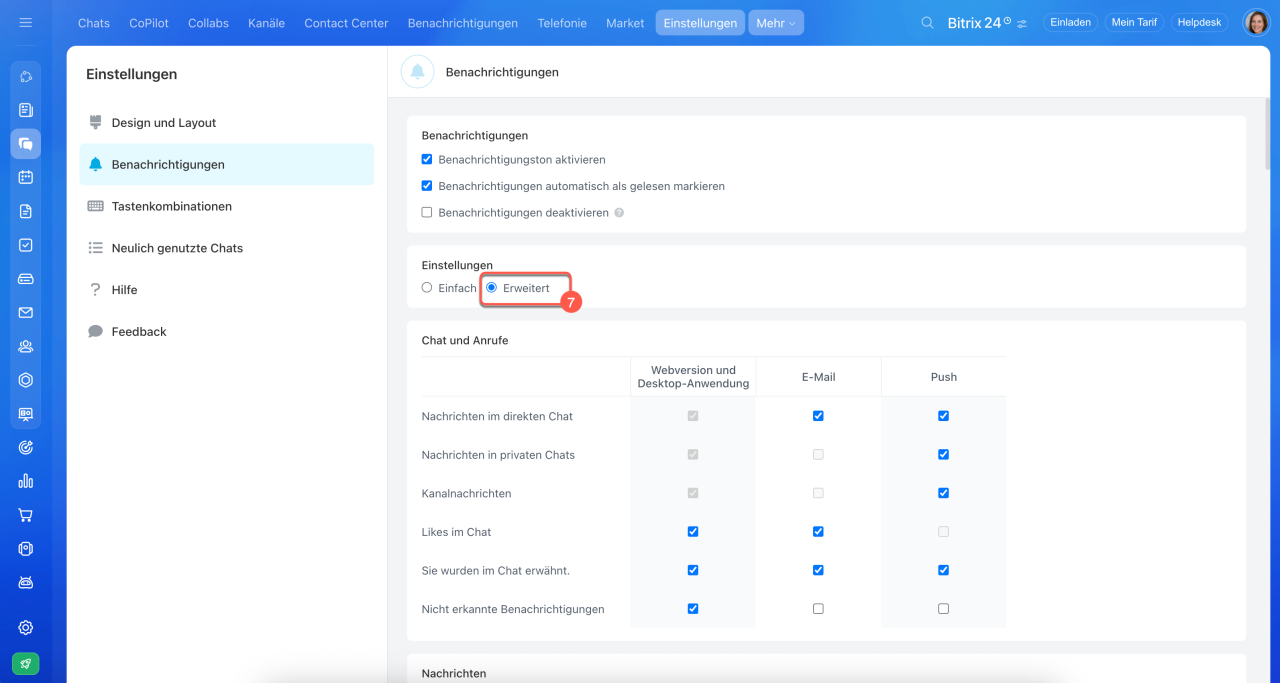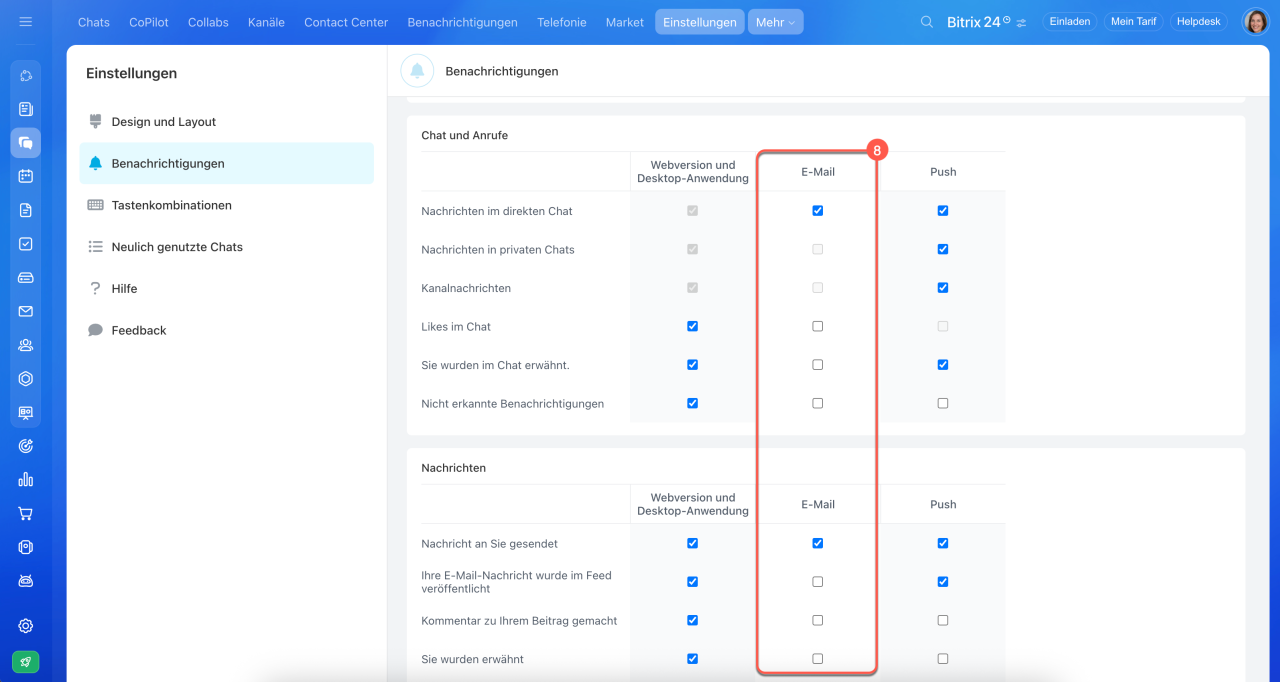In Bitrix24 können automatische E-Mail-Benachrichtigungen eingerichtet werden. Das ist praktisch, wenn Sie sich über Arbeitsprozesse informieren möchten, aber keine Möglichkeit haben, Bitrix24 zu öffnen.
Wie funktionieren E-Mail-Benachrichtigungen?
In Bitrix24 werden nicht alle Benachrichtigungen per E-Mail dupliziert.
- Die E-Mail wird 5–10 Minuten nach einem Ereignis gesendet, wenn die Benachrichtigung in Bitrix24 ungelesen bleibt. Im Bereich Benachrichtigungen sind sie mit einem gelben Hintergrund hervorgehoben.
- Die Benachrichtigung wird von der Adresse
no‑reply@Adresse_Bitrix24.bitrix24.degesendet. - Die E-Mail wird an die Adresse gesendet, die Sie in Ihrem Nutzerprofil im Feld E-Mail-Adresse angegeben haben.
Mein Profil in Bitrix24
Benachrichtigungen konfigurieren
1–3. Öffnen Sie den Bereich Messenger > Mehr > Einstellungen.
4. Klicken Sie auf Benachrichtigungen.
5. Wählen Sie den Einfachen Modus, um Benachrichtigungen zu aktivieren.
6. Wählen Sie aus, wohin Sie die Benachrichtigungen senden möchten – wählen Sie die Optionen Webversion und Desktop-Anwendung, E-Mail.
7. Wechseln Sie in den Erweiterten Modus, um die Arten der Benachrichtigungen auszuwählen.
8. Markieren Sie, welche Benachrichtigungen Sie per E-Mail erhalten möchten, z. B. Einladungen zu Meetings oder Benachrichtigungen über ausgefüllte CRM-Formulare.
Mögliche Fehler bei der Zustellung von Benachrichtigungen
Falsche E-Mail-Adresse: Überprüfen Sie, ob die E-Mail-Adresse in Ihrem persönlichen Profil korrekt ist.
Die E-Mail mit der Benachrichtigung ist im Spam-Ordner Ihres Postfaches gelandet: Fügen Sie die Adresse no‑reply@Adresse_Bitrix24.bitrix24.de zu den Kontakten Ihres E-Mail-Services hinzu.
Sie haben die Benachrichtigung in Bitrix24 gelesen: Deaktivieren Sie das automatische Lesen von Benachrichtigungen.
1–4. Öffnen Sie den Bereich Messenger > Mehr > Einstellungen > Benachrichtigungen.
5. Entfernen Sie das Häkchen bei der Einstellung Benachrichtigungen automatisch als gelesen markieren.
Die Benachrichtigung bleibt ungelesen, auch wenn Sie die Liste der Benachrichtigungen in Bitrix24 öffnen.
Wenn diese Schritte nicht geholfen haben, wenden Sie sich an den Support Ihres E-Mail-Services.
Zusammenfassung
- In Bitrix24 können automatische E-Mail-Benachrichtigungen eingerichtet werden. Das ist praktisch, wenn Sie sich über Arbeitsprozesse informieren möchten, aber keine Möglichkeit haben, Bitrix24 zu öffnen.
- Ungelesene Benachrichtigungen in Bitrix24 werden 5–10 Minuten nach einem Ereignis an die im Feld Kontakt-E-Mail des Nutzerprofils angegebene Adresse gesendet.
- Um E-Mail-Benachrichtigungen zu konfigurieren, öffnen Sie den Bereich Messenger > Mehr > Einstellungen > Benachrichtigungen. Wählen Sie im Einfachen Modus die Optionen Webversion und Desktop-Anwendung, E-Mail. Im Erweiterten Modus können Sie die gewünschten Benachrichtigungen für E-Mails auswählen.
- Wenn E-Mails nicht ankommen, überprüfen Sie die E-Mail-Adresse im persönlichen Profil, deaktivieren Sie das automatische Lesen von Benachrichtigungen und fügen Sie die Adresse
no‑reply@Adresse_Bitrix24.bitrix24.dezu den Kontakten Ihres E-Mail-Services hinzu.